Come cercare tutte le email, incluse quelle eliminate, in Outlook?
Di default, gli elementi eliminati non vengono inclusi durante la ricerca in Outlook. Se hai eliminato un'email e poi ti sei ricordato che c'è qualcosa nell'email di cui hai bisogno per riferimento o per altri usi, e vuoi semplicemente trovare questa email senza dover accedere manualmente alla cartella Elementi eliminati, cosa faresti? In realtà, Outlook offre una funzionalità che consente di cercare automaticamente in tutte le cartelle, inclusi gli elementi nella cartella Elementi eliminati, in ogni file dati. Segui il seguente tutorial.
Cerca tutte le email, incluse quelle eliminate, in Outlook 2010 e 2013
Cerca tutte le email, incluse quelle eliminate, in Outlook 2007
- Potenzia la tua produttività email con la tecnologia AI, consentendoti di rispondere rapidamente alle email, redigere nuove, tradurre messaggi e molto altro in modo più efficiente.
- Automatizza l'invio di email con CC/BCC automatico, Inoltro automatico in base a regole; invia Risposta automatica (Fuori sede) senza richiedere un server di scambio...
- Ottieni promemoria come Prompt quando si risponde a una email con me in Ccn e Avviso allegati mancanti per allegati dimenticati...
- Migliora l'efficienza delle email con Rispondi (a tutti) con allegati, Aggiunta automatica di Saluti o Data e Ora nella firma o nell'oggetto, Rispondi a più email...
- Ottimizza l'invio di email con Richiama Email, Strumenti allegati (Comprimi tutti, Salvataggio automatico), Rimuovi duplicati e Rapporto rapido...
Cerca tutte le email, incluse quelle eliminate, in Outlook 2010 e 2013
In Outlook 2010 e 2013, puoi fare come segue per cercare tutte le email, incluse quelle eliminate.
1. Clicca su File > Opzioni.
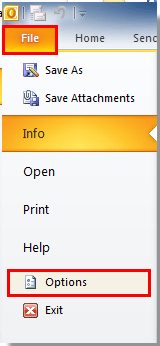
2. Nella finestra di dialogo Opzioni di Outlook, clicca su Ricerca nella barra laterale sinistra, quindi vai alla sezione Risultati, seleziona l'opzione Tutte le cartelle e spunta la casella Includi messaggi dalla cartella Elementi eliminati in ogni file dati quando si cerca in Tutti gli elementi. Vedi screenshot:
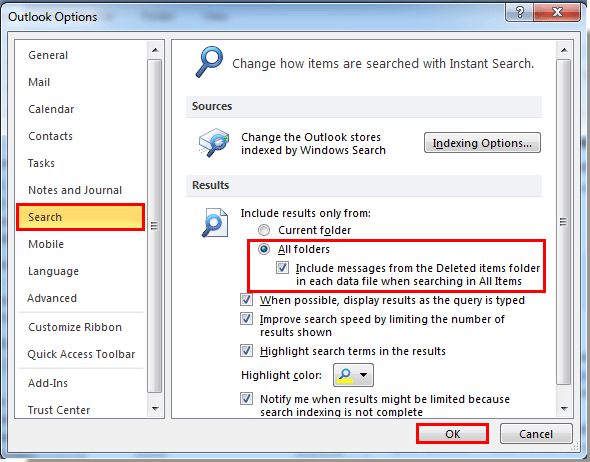
3. Clicca sul pulsante OK nella finestra di dialogo Opzioni di Outlook.
Ora, quando cerchi email in un account di Outlook, la cartella Elementi eliminati verrà inclusa automaticamente.
Cerca tutte le email, incluse quelle eliminate, in Outlook 2007
In Outlook 2007, puoi fare come segue.
1. Clicca su Strumenti > Opzioni. Vedi screenshot:
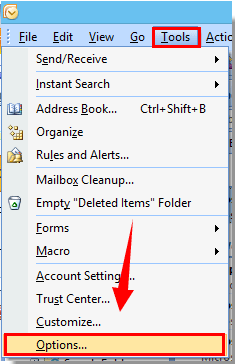
2. Nella finestra di dialogo Opzioni, clicca sul pulsante Opzioni di ricerca sotto la scheda Preferenze.
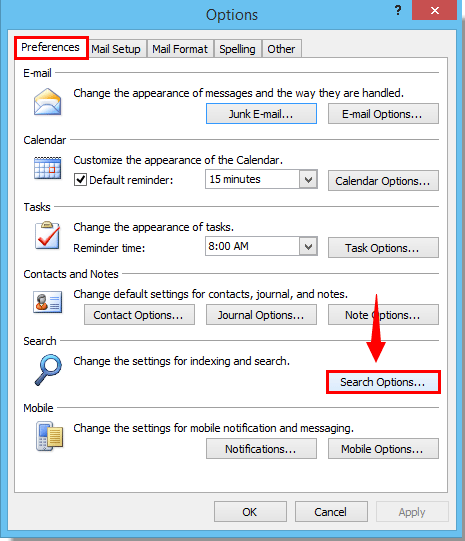
3. Nella finestra di dialogo Opzioni di ricerca, spunta la casella Includi messaggi dalla cartella Elementi eliminati in ogni file dati quando si cerca in Tutti gli elementi, quindi seleziona l'opzione Tutte le cartelle. Infine, clicca sul pulsante OK. Vedi screenshot:

4. Quando torni alla finestra di dialogo Opzioni, clicca sul pulsante OK per completare tutte le impostazioni.
I migliori strumenti per la produttività in Office
Ultime notizie: Kutools per Outlook lancia la versione gratuita!
Scopri il nuovissimo Kutools per Outlook con oltre100 funzionalità straordinarie! Clicca per scaricare ora!
📧 Automazione Email: Risposta automatica (disponibile per POP e IMAP) / Programma invio Email / CC/BCC automatico tramite Regola durante l’invio delle Email / Inoltro automatico (Regola avanzata) / Aggiungi Saluto automaticamente / Dividi automaticamente Email multi-destinatario in messaggi singoli ...
📨 Gestione Email: Richiama Email / Blocca Email fraudulent (tramite Oggetto e altri parametri) / Elimina Email Duplicato / Ricerca Avanzata / Organizza cartelle ...
📁 Allegati Pro: Salva in Batch / Distacca in Batch / Comprimi in Batch / Salvataggio automatico / Distacca automaticamente / Auto Comprimi ...
🌟 Magia Interfaccia: 😊Più emoji belle e divertenti / Notifiche per le email importanti in arrivo / Riduci Outlook al posto di chiuderlo ...
👍 Funzioni rapide: Rispondi a Tutti con Allegati / Email Anti-Phishing / 🕘Mostra il fuso orario del mittente ...
👩🏼🤝👩🏻 Contatti & Calendario: Aggiungi in Batch contatti dalle Email selezionate / Dividi un Gruppo di Contatti in Gruppi singoli / Rimuovi promemoria di compleanno ...
Utilizza Kutools nella lingua che preferisci – supporta Inglese, Spagnolo, Tedesco, Francese, Cinese e oltre40 altre!


🚀 Download con un solo clic — Ottieni tutti gli Add-in per Office
Consigliato: Kutools per Office (5-in-1)
Un solo clic per scaricare cinque installatori contemporaneamente — Kutools per Excel, Outlook, Word, PowerPoint e Office Tab Pro. Clicca per scaricare ora!
- ✅ Comodità con un solo clic: scarica tutti e cinque i pacchetti di installazione in una sola azione.
- 🚀 Pronto per qualsiasi attività Office: installa i componenti aggiuntivi necessari, quando ti servono.
- 🧰 Inclusi: Kutools per Excel / Kutools per Outlook / Kutools per Word / Office Tab Pro / Kutools per PowerPoint